این مطلب را با دوستان خود به اشتراک بگذارید
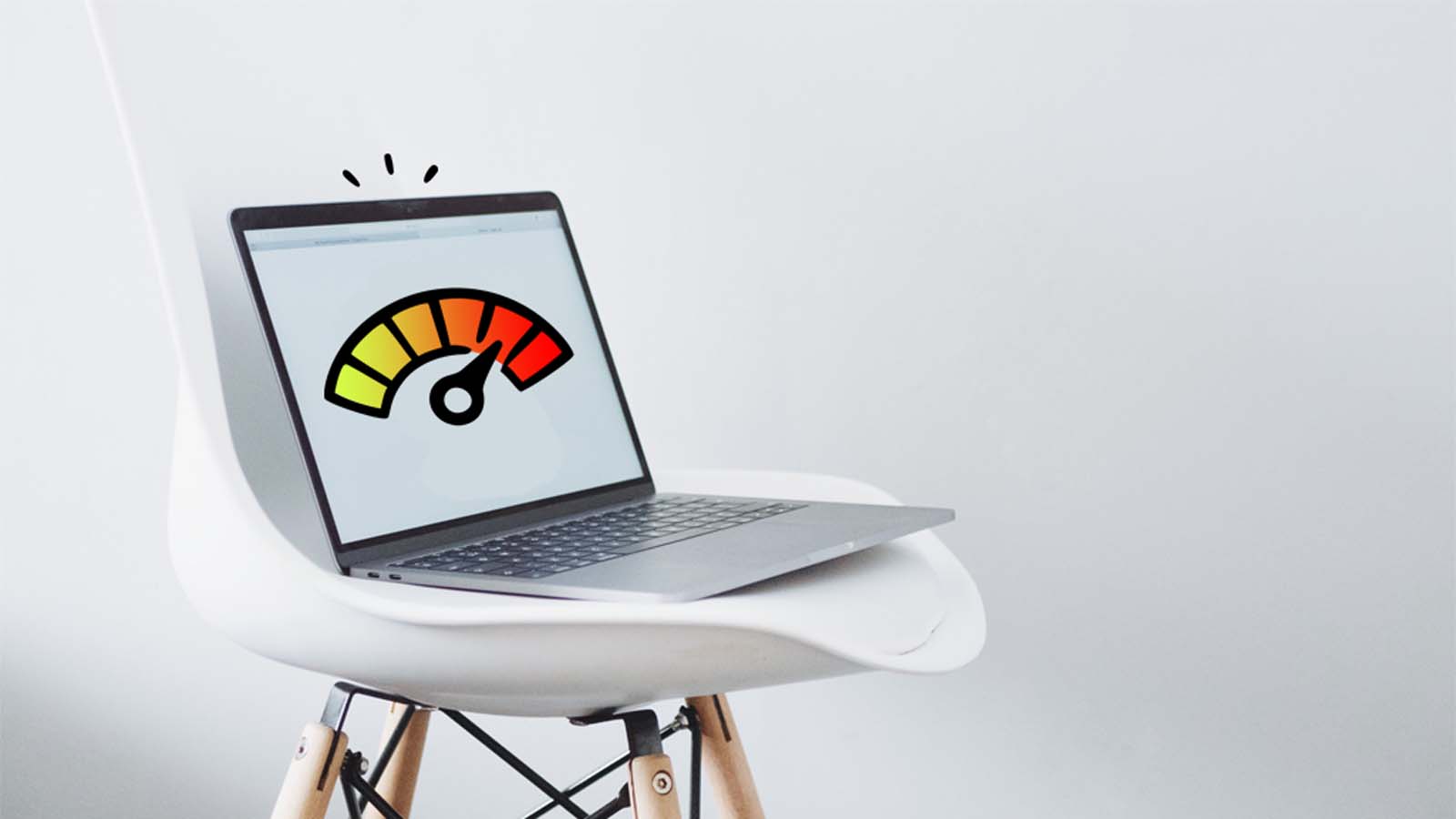
هنگامی که مدت زمان طولانی از لپ تاپ استفاده کنید یا برنامهای سنگین روی آن اجرا کنید دمای آن افزایش مییابد و به شدت داغ میشود. داغ شدن لپ تاپ علاوه بر اینکه روی عملکرد آن تاثیر میگذارد میتواند باعث وارد شدن آسیبهای جدی به سایر قطعات نیز شود. در این مقاله قصد داریم روشهای پایین آوردن و کاهش دمای لپ تاپ را آموزش دهیم.

دلایل مختلفی وجود دارد که باعث گرم شدن بیش از حد لپتاپ میشود؛ اما پیدا کردن علت داغ شدن میتواند به شما در پایین آوردن دمای لپ تاپ کمک کند. هنگامی که سیستم خنک کننده داخلی نتواند هوای گرم تولید شده توسط قطعات سخت افزاری را تهویه کند داغ شدن لپ تاپ اتفاق میافتد. دریچهها و فنها برای کمک به خنک شدن لپ تاپ روی بدنه آن قرار گرفتهاند. در ادامه درباره برخی از رایجترین دلایل داغ شدن لپ تاپ توضیح خواهیم داد.
نور مستقیم خورشید و محیطهای گرم میتوانند از عواملی باشند که سیستم خنک کننده داخلی را تحت تاثیر قرار میدهند و روی داغ شدن آن تاثیرگذارند.
ممکن است آلودگی یا گرد و غبار جلوی دریچه هوای لپتاپ را گرفته باشد و همین موضوع باعث داغ شدن بیش از حد آن شود؛ بنابراین قبل از هر اقدامی لپ تاپ را تمیز کنید.
خرابی فن یکی از موارد مهمی است که ارتباط مستقیمی با داغ شدن لپتاپ دارد و خراب بودن آن تاثیر بدی روی سایر قطعات میگذارد.
سیستم عامل و نرم افزارهای قدیمی که روی لپتاپ قرار گرفتهاند میتوانند روی داغ شدن آن تاثیر گذار باشند. این مورد به خصوص در اجرای برنامههای سنگین مانند بازی تاثیر گذار است.
دلایل فوق برخی از مواردی هستند که از رایجترین علتهای داغ شدن لپتاپ محسوب میشوند در ادامه قصد داریم درباره نحوه کاهش دمای لپ تاپ صحبت کنیم.
برای مشاهده قیمت و خرید انواع لپ تاپ به تکنولایف مراجعه کنید
با رعایت کردن موارد زیر میتوانید به کاهش دمای لپ تاپ هنگام بازی یا سایر امور بپردازید.
تغییر مکانی که در آن بیشترین استفاده را از لپتاپ دارید میتواند به خنک نگه داشتن آن کمک کند. اطمینان حاصل کنید که لپتاپ شما در نزدیکی دریچه گرما یا پنجره قرار نگیرد؛ همچنین موانعی که جریان هوا را محدود میکنند بردارید و بین دریچههای لپ تاپ و سطح قرار گرفته آن فاصله ایجاد کنید. لپ تاپها روی سطوح صاف بهترین عملکرد را دارند؛ چون باعث میشود هوا در زیر و اطراف آن جریان داشته باشد و به طور طبیعی گرما را از بین ببرد.

گرد و غبار و کثیفی میتوانند به راحتی عملکرد فن را مختل کنند. باید با استفاده از باد خنک سشوار یا وسیلهای که پرتاب باد زیادی دارد کثیفیها را از درون دستگاه پاک کنید.

خنک کننده لپتاپ محصولی کاربردی است که دقیقا برای چرخش هوا و خنک کردن دمای آن استفاده میشود. این محصول سطح صافی دارد و در زیر آن نیز فنهای خنک کننده قرار گرفته که به گردش هوا داخل لپ تاپ و خنک کردن قطعات آن کمک میکند.
انواع پایه خنک کننده و کول پد لپ تاپ را می توانید از تکنولایف بخرید
برنامههای زیادی وجود دارند که با استفاده از آنها میتوانید دائما دمای لپتاپ را مدیریت کنید. همواره در نظر داشته باشید که دمای پردازنده لپ تاپ شما حداکثر 65 درجه سانتیگراد است و GPU شما در دمای زیر 80 درجه سانتیگراد کار میکند.
یکی دیگر از راههای خنک کردن لپتاپ محدود کردن برخی از عملکردهای پردازنده است. تمام روز ممکن است ما نیازی به استفاده از تمامی ظرفیت و توان لپتاپ خود نداشته باشیم؛ بنابراین هنگامی که در حال گوش دادن به موسیقی یا وبگردی هستید پردازنده نیازی به توان حداکثری ندارد.
برای این کار به بخش power options ویندوز که در کنترل پنل قرار دارد بروید. سپس روی حالت ذخیره انرژی کلیک کنید و تنظیمات توان پردازنده را انتخاب کنید. در این بخش مقدار مورد نیازتان برای استفاده از توان پردازنده را تعیین کنید.
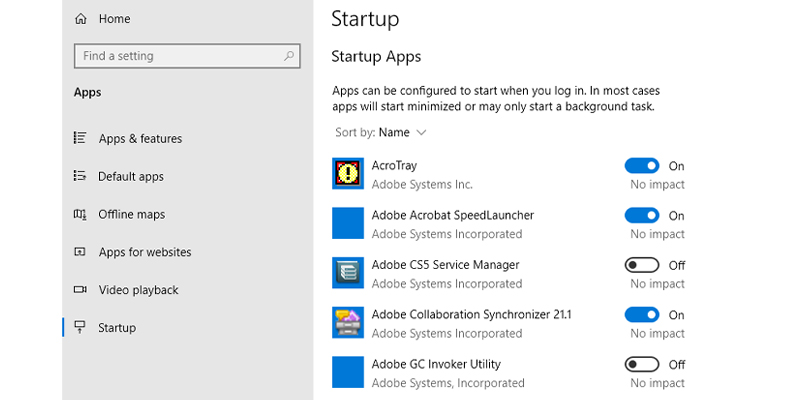
گاهی اوقات بسیاری از برنامههایی که هنگام روشن کردن لپتاپ اجرا میشوند بار پردازشی زیادی را روی پردازنده اعمال میکنند. برای جلوگیری از چنین وضعیتی میتوانید راه اندازی خودکار برنامههایی را که به آنها نیازی ندارید متوقف کنید. برای متوقف کردن این برنامهها میتوانید از Task Manager ویندوز استفاده کنید یا میتوانید منوی تنظیمات را بزنید و برنامههای غیر ضروری را از آنجا غیرفعال کنید. اطمینان حاصل کنید که هیچ برنامه ناکارآمدی هنگام روشن کردن لپتاپ به صورت خودکار روشن نمیشود.
یکی از عملکردهای کلیدی بایوس لپ تاپ شما این است که دمای آن را کنترل کرده و شرایط کار را بر اساس آن تنظیم کنید. برای اطمینان از اینکه لپ تاپ شما بیش از حد گرم نمیشود سعی کنید بایوس لپ تاپ خود را به روز کنید. بایوس به روز شده میتواند به مدیریت بهتر فن، کاهش بار قدرت پردازنده و حذف سایر فرایندهایی که ممکن است بر عملکرد و دمای لپ تاپ تأثیر منفی بگذارد کمک کند.
انواع مدل های لپ تاپ دانشجویی را می توانید از تکنولایف بخرید
اگر داغ شدن بیش از حد لپتاپ به دلیل برنامههای مخرب باشد با استفاده از برنامه عیب یاب ویندوز میتوانید این مشکل را پیدا کنید:
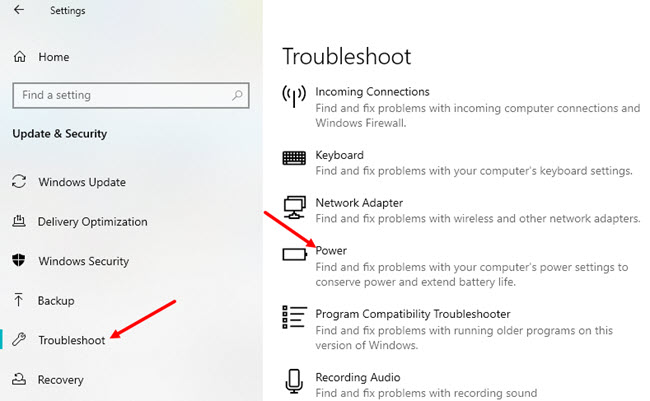
با انجام مراحل فوق احتمالا برنامهای که باعث ایجاد گرما میشود شناسایی و مشکل آن برطرف میشود.
هر لپ تاپ دارای یک CPU است و از خمیر حرارتی برای انتقال گرمای تولید شده توسط CPU به محلول خنک کننده (هیت سینک و فنهای خنک کننده) استفاده میکند. گاهی اوقات اگر سازنده لپ تاپ از خمیر حرارتی با کیفیت پایین استفاده کند ممکن است ظرف چند سال از بین برود؛ همچنین اگر از لپ تاپ در شرایط گرم و مرطوب استفاده کنید میتواند حتی سریعتر از بین برود. در چنین شرایطی، ممکن است لازم باشد از یک متخصص کمک بگیرید تا لپ تاپ را باز کند و خمیر حرارتی را با یک خمیر با کیفیت بالاتر جایگزین کند.
در صورتی که با مشکل داغ شدن زیاد لپتاپ رو به رو هستید با مطالعه مقاله فوق میتوانید این مشکل را حل کنید. تمامی موارد بالا کمکی برای پایین آوردن دمای لپ تاپ هستند. در صورتی که مشکل سخت افزاری نباشد به راحتی با امتحان کردن راههای ذکر شده میتوانید دمای لپ تاپ را کنترل کنید.
نحوه کاهش دمای لپ تاپ به چه صورت است؟
برای کاهش دمای لپتاپ میتوانید از خنک کننده لپ تاپ استفاده کنید؛ همچنین تجمع آلودگی در فن نیز میتواند از موارد تاثیرگذار روی داغ شدن لپ تاپ باشد.
آیا داغ شدن بیش از حد لپتاپ آن را خراب میکند؟
بله در صورت داغ شدن مداوم لپتاپ ممکن است به قطعات آن آسیب وارد شود.

بررسی گوشی سامسونگ اس ۲۴ اولترا به همراه تست گیمینگ و کیفیت دوربین ها